[已解決] iPhone/Android 卡在恢復模式的問題
- Apple 設備在更新或恢復您的 iPhone 時會進入恢復模式。 在定期更新或恢復過程中,用戶幾乎不知道他們的設備處於恢復模式。 如果在此過程中發生錯誤,iPhone 用戶會發現他們的 iPhone 卡在帶有 iTunes 連接標誌的恢復模式並且無法重新啟動。 越獄 iPhone 時,您也可能陷入恢復模式。 為了盡量減少損失,最好定期備份您的 iPhone 數據。 或者,您可以使用以下步驟讓您的 iPhone 退出恢復模式,並在您尚未進行備份的情況下保留您的 iPhone 數據。
第 1 部分。如何在沒有外部幫助的情況下修復手機
- iPhone iTunes
Apple 用戶通常不會在設備上遇到任何問題。 但是一旦他們遇到任何問題,他們可能會在整個互聯網上搜索問題的解決方案。 用戶面臨並尋找解決方案的一個此類問題:iPhone 卡在恢復模式並且無法恢復。 當 iPhone 在恢復模式下凍結時,您將在設備上看到連接到 iTunes 屏幕。 許多用戶都快瘋了,因為這個問題會導致他們的設備停止響應。
如果您的設備卡在恢復模式,請不要驚慌。 這並不意味著您的設備已死或您永遠丟失了它。 它只是意味著您的設備處於昏迷狀態並且可能會出來。 唯一的區別是你如何讓你的設備脫離這種狀態。 這是有關如何從恢復模式手動喚醒 iPhone 的分步指南。
第 1 步:在您的計算機上啟動 iTunes。 現在使用 USB 電纜將您的 iPhone 連接到您的 PC。 等待軟件檢測到您的設備。
第2步:現在同時按下電源/睡眠按鈕和按鈕和主頁按鈕10秒鐘。 同時鬆開電源/睡眠按鈕和 Home 按鈕。
第 3 步:立即按下電源按鈕並等待 iPhone 重新啟動。 之後,您已成功將 iPhone 帶出恢復模式。
- Android——硬重啟
如果您的 android 卡在恢復模式並且您無法訪問設置菜單,那麼仍有希望。 使用特定的按鈕組合,您可以在恢復模式下進行硬重置。
備份你的安卓手機數據 如果可能的話,首先是因為此過程會清除手機內部存儲空間中的所有數據。
- 關掉你的手機。
- 按住降低音量按鈕並按住電源按鈕直到手機開機。
- 在屏幕上出現“開始”一詞後,將音量降低鍵向上按到“恢復模式”所在的位置。
- 現在按下電源按鈕開始恢復模式。 您現在應該會看到一個 Android 機器人。
- 在突出顯示“恢復模式”時,按住電源按鈕,同時按一次音量增大按鈕,然後鬆開電源按鈕。
- 按音量,直到突出顯示擦除/恢復出廠設置信息,然後按電源按鈕將其選中。
- 完成後,按電源按鈕選擇重新啟動系統。
- 然後你就可以恢復你的手機數據了。
第 2 部分。如何在專業幫助下修復您的手機
上述方法可以幫助您讓手機恢復正常,但也會導致數據丟失。 那麼如何讓您的 iPhone 恢復正常並同時避免數據丟失呢?
試試第三種方法—— DrFoneTool 修復 & DrFoneTool 數據恢復 軟件。 這是一個第三方軟件,可以幫助您解決這種尷尬的情況。 最重要的是,您的數據不會丟失。 請按照以下步驟使 iPhone 退出恢復模式:
步驟 首先將 DrFoneTool-System Repair 下載到您的計算機,安裝後,選擇修復選項。
步驟 使用 USB 數據線將 iPhone 連接到計算機,然後選擇開始按鈕。
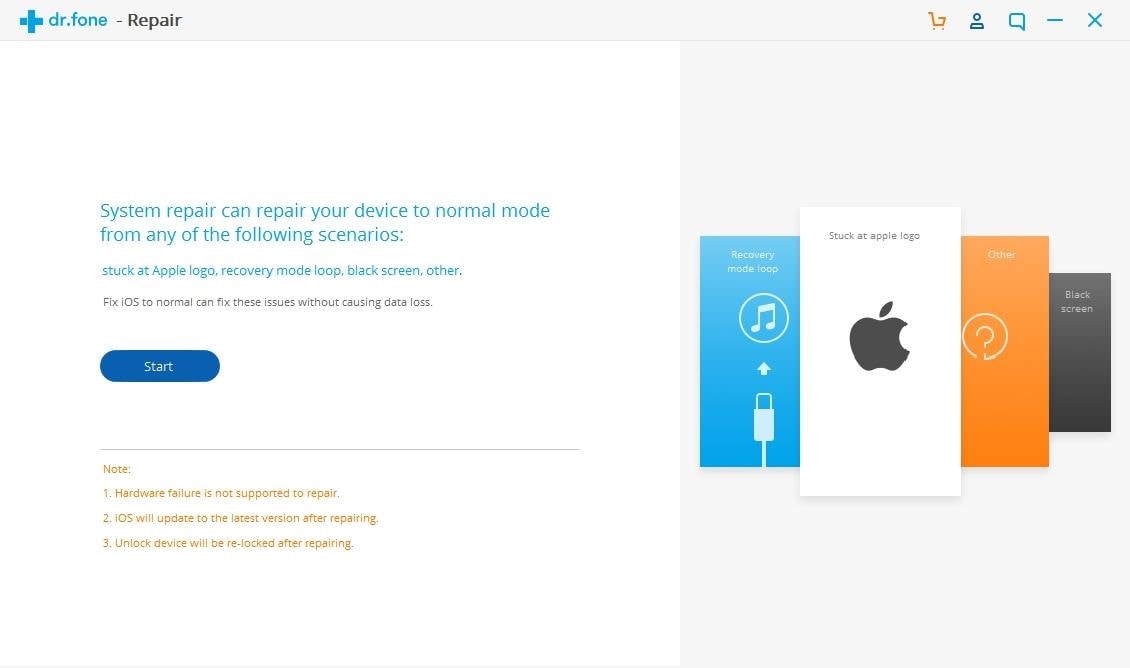
步驟 此時,將您的 iPhone 啟動到 DFU(設備固件更新)模式。
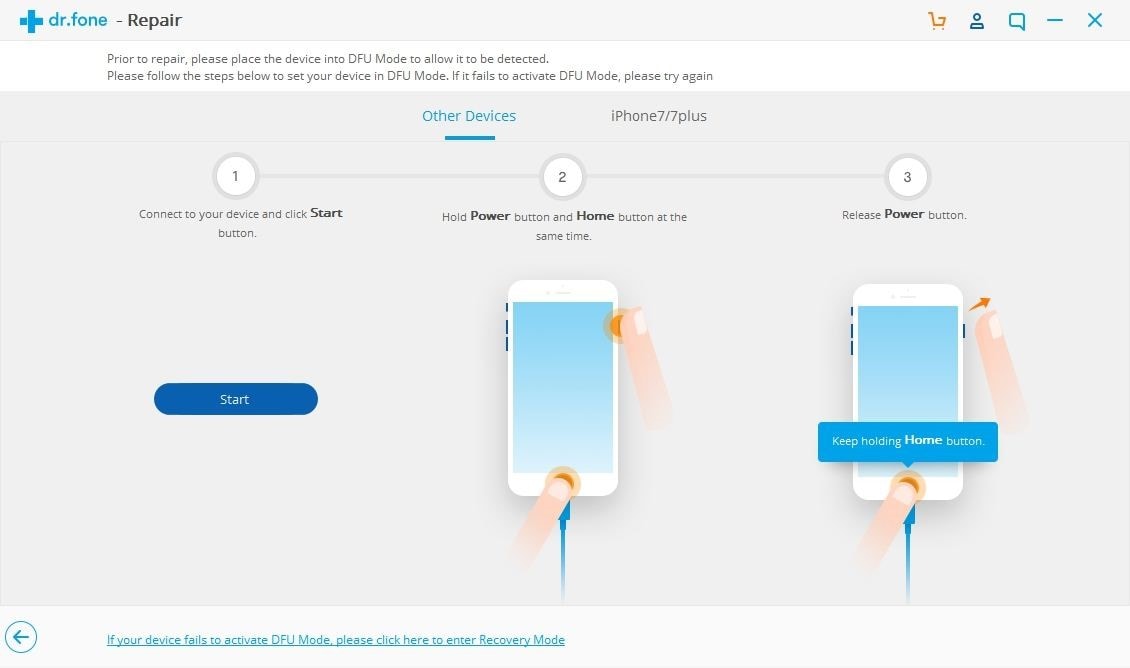
iPhone X, 8, 8 +:快速按音量上>快速按音量下>按住側面比較直到屏幕關閉>按住側面比較+降低音量5s,然後釋放側面比較
iPhone 7、7 +:按住側面比較 + 降低音量 8 秒> 發布側面比較
iPhone 6S 或更早機型:按住 Home + Lock 8s> 解除鎖定
步驟 當您的 iPhone 進入 DFU 模式時,程序會自動檢測到它。 在下一個窗口中,您必須確認 iPhone 的型號和更新的固件版本。
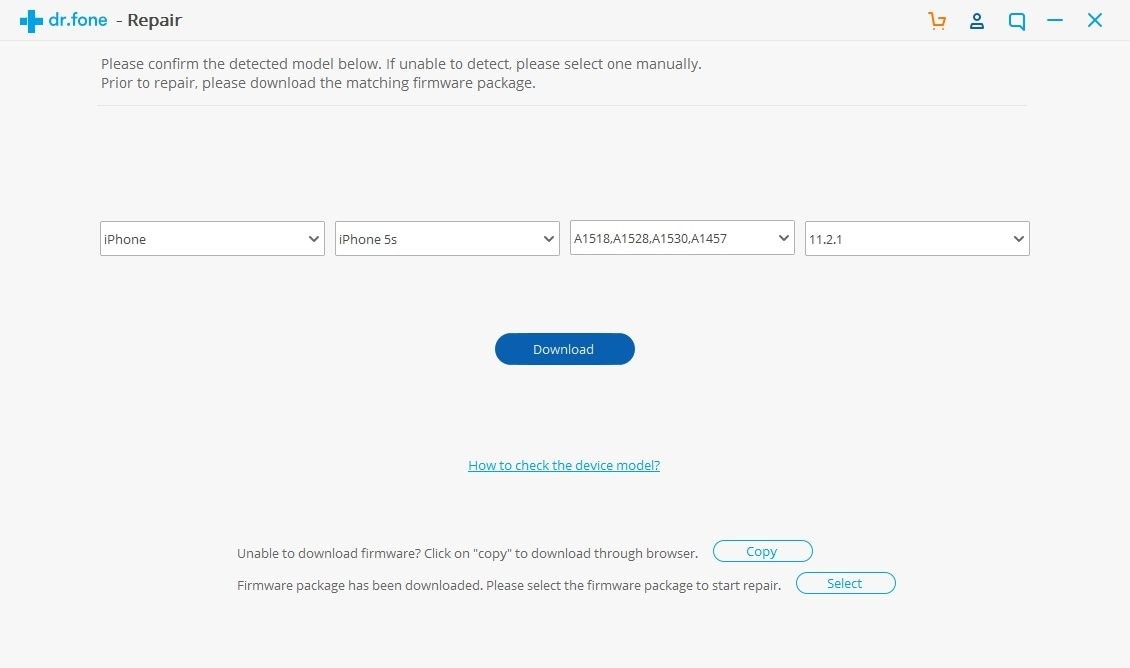
步驟 單擊下載按鈕並等待一段時間。 您的手機將自動修復。
耐心等待。 您的手機將重新啟動,並出現以下消息。

DrFoneTool – 數據恢復 (iOS)
Recuva 從任何 iOS 設備恢復的最佳替代品
- 採用直接從 iTunes、iCloud 或手機恢復文件的技術設計。
- 能夠在設備損壞、系統崩潰或文件意外刪除等嚴重情況下恢復數據。
- 完全支持所有流行形式的 iOS 設備,如 iPhone XS、iPad Air 2、iPod、iPad 等。
- 提供從 DrFoneTool 恢復的文件 – 數據恢復 (iOS) 輕鬆導出到您的計算機。
- 用戶可以快速恢復選擇性數據類型,而無需完全加載整個數據塊。
在修復過程中數據丟失的情況下,您可以使用 DrFoneTool 數據恢復軟件來恢復任何丟失的文件。
步驟 1. 下載 DrFoneTool 數據恢復軟件並將您的手機與計算機連接。

步驟 2. 按照軟件說明並掃描您的手機

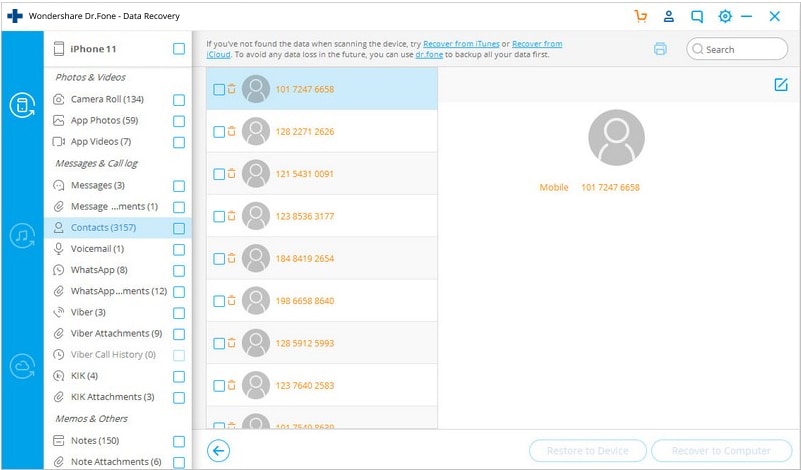
推薦注意事項
這個優秀的程序可以完美地修復各種 Android/iPhone 凍結問題。 下載 DrFoneTool 修復和 DrFoneTool 數據恢復軟件並恢復正常的手機系統,例如修復 Android/iPhone 卡在恢復模式,修復 iPhone 卡在 DFU 模式,修復 Android 黑屏問題,在恢復模式下打開 iPhone 等。 DrFoneTool 修復和恢復軟件適用於大多數智能手機。
您還可以通過按住電源按鈕和音量增大按鈕進行硬重置以及重新啟動和擦除設備中的數據來解決恢復模式問題。 但是,此方法將要求您首先從手機中恢復數據。
如果 iPhone 上的短信丟失,每個用戶都有機會恢復它們,無論選擇何種方法,但由於使用 iTunes 或 iCloud 恢復短信更容易、更安全,因此建議定期創建備份。
DrFoneTool 手機備份軟件
介紹適用於 iPhone 6、iPad、iPod Touch 設備的 DrFoneTool 手機備份軟件。 此外,該應用程序允許您將所有恢復的信息返回到您的 Apple 設備! 您可以通過訪問以下兩個鏈接中的任何一個來獲取該軟件:對於 iPhone 和為 機器人.
DrFoneTool 修復和恢復
現在很明顯 DrFoneTool 修復和恢復讓用戶有機會從停留在恢復模式的 iPhone 中恢復數據。 它使用簡單且安全。 為什麼不 下載並嘗試 現在吧! 該軟件完全支持所有 iPhone 型號。

